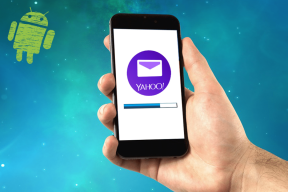Jak wysłać zaproszenie do kalendarza w Outlooku
Różne / / November 28, 2021
Microsoft Outlook to bezpłatna, osobista poczta e-mail od firmy Microsoft. Jest również dostępny dla firm i organizacji. W programie Outlook możesz mieć skoncentrowany widok na pocztę e-mail. Jednak interfejs może być nieco mylący, jeśli dopiero zaczynasz korzystać z Outlooka. Jeśli jesteś tu nowy i chcesz wiedzieć, jak wykonać proste zadania w Outlooku, jesteś we właściwym miejscu. Tak prostym i powtarzalnym zadaniem jest wysłanie zaproszenia z Kalendarza. Jestem tutaj, aby pokazać Ci, jak to zrobić.
Czym jest to zaproszenie z kalendarza?
Klienty poczty e-mail zawierają usługę kalendarza. Możesz zaplanować spotkanie i zaprosić znajomych lub współpracowników. Automatycznie pojawi się w systemie Twojego przyjaciela lub współpracownika. Możesz łatwo tworzyć takie wydarzenia i udostępniać je innym. Zobaczmy, jak to zrobić.
Krótka uwaga: Zanim przejdziemy dalej, polecam Ci coś, dodaj osoby, do których chcesz wysłać zaproszenie z kalendarza, do kontaktów programu Outlook. W przeciwnym razie musiałbyś za każdym razem wpisywać ich adresy e-mail.
Zawartość
- Jak wysłać zaproszenie do kalendarza w Outlooku?
- Jak wysłać zaproszenie kalendarza w aplikacji Outlook na komputery PC?
- Jak wysłać zaproszenie kalendarza w aplikacji Outlook na Androida
- Drobny problem ze szczegółami
Jak wysłać zaproszenie do kalendarza w Outlooku?
1. Otworzyć Witryna programu Outlook.
2. Zaloguj się na swoje konto, używając swojego Poświadczenia programu Outlook. To jest, Identyfikator e-mail i hasło programu Outlook.
3. Znaleźć Kalendarz w postaci ikony w lewym dolnym rogu okna. Kliknij na to.
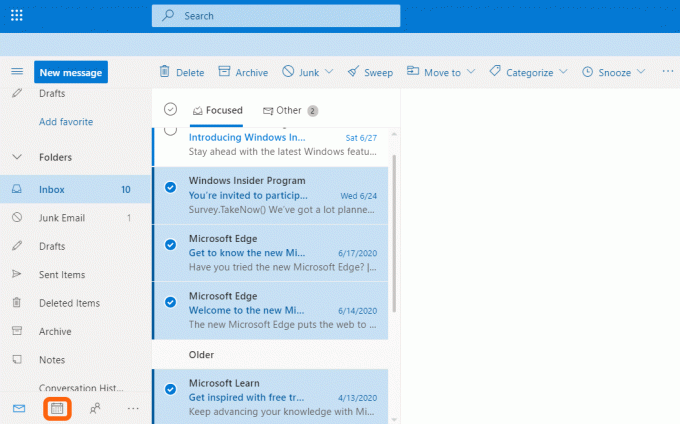
4. Kliknij na Nowe wydarzenie w lewym górnym rogu okna, aby utworzyć nowe wydarzenie. Możesz także zaplanować nowe wydarzenie lub spotkanie, klikając wybraną datę.
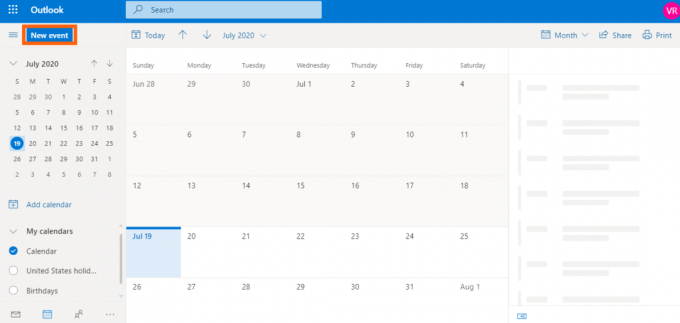
5. Wypełnij wszystkie istotne szczegóły, a następnie wybierz Więcej opcji. Być może trzeba będzie podać szczegółowe informacje, takie jak tytuł spotkania, lokalizacja i czas.

6. Możesz zobaczyć Zaproś uczestników sekcja tuż po tytule wydarzenia. Wypełnij wszelkie inne szczegóły, które chcesz uwzględnić, i zacznij zapraszać współpracowników.
7. Do Zaproś uczestników w sekcji dodaj swoje osoby (odbiorców).
8. Możesz też zaprosić Opcjonalni uczestnicy na spotkanie. Nie muszą uczestniczyć w wydarzeniu obowiązkowo. Jeśli jednak zechcą, mogą wziąć udział w spotkaniu.
9. Kliknij na Wysłać opcja znajdująca się w lewym górnym rogu okna. Lub po prostu kliknij Zapisać opcja jest nie ma przycisku Wyślij.
10. To wszystko, co musisz zrobić, aby stworzyć i wysłać Zaproszenie do kalendarza w Outlooku.
Jak wysłać zaproszenie kalendarza w aplikacji Outlook na komputery PC?
Kroki są podobne do tych w wersji programu Outlook w witrynie internetowej.
1. Znaleźć Kalendarz w postaci ikony w lewym dolnym rogu okna. Kliknij na to.
2. Z menu u góry wybierz Nowe spotkanie. Możesz także utworzyć nowe spotkanie, wybierając Nowe przedmioty -> Spotkanie.

3. Dodaj osoby do sekcji oznaczonej jako Wymagany. Oznacza to, że osoby te są zobowiązane do wzięcia udziału w spotkaniu. Możesz również określić niektóre osoby w Opcjonalny Sekcja. Mogą uczestniczyć w spotkaniu, jeśli chcą.
4. Aby dodać osoby z Książki adresowej, musisz kliknąć etykietę o nazwie Wymagany.
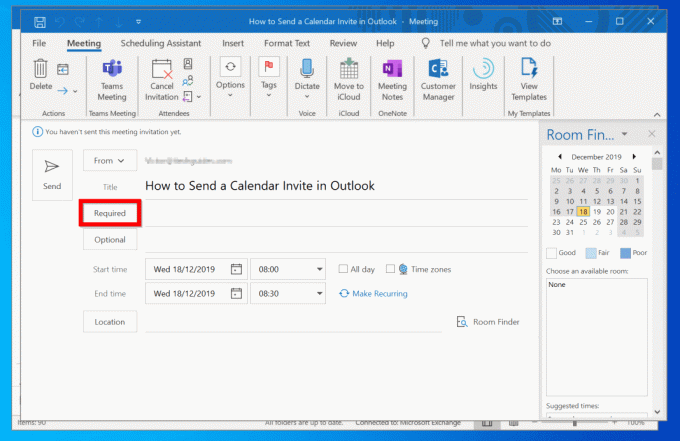
5. Wybierz osobę ze swojej książki adresowej. Kliknij Wymagany aby dodać je jako wymaganego członka, lub możesz wybrać Opcjonalny aby określić je jako opcjonalny członek.
6. Po dodaniu osób wybierz OK.
7. Dodaj wszystkie niezbędne szczegóły oraz określ czas rozpoczęcia i zakończenia spotkania wraz z datami.
8. Po podaniu wszystkich szczegółów i lokalizacji, kliknij Wysłać opcja po lewej stronie ekranu.
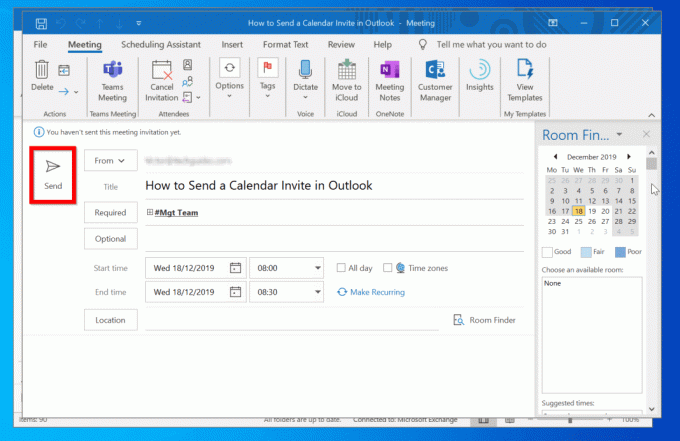
Świetny! Utworzyłeś i wysłałeś zaproszenie z kalendarza na spotkanie za pomocą programu Outlook.
Przeczytaj także:Jak utworzyć nowe konto e-mail Outlook.com?
Jak wysłać zaproszenie kalendarza w aplikacji Outlook na Androida
Aplikacje na Androida z dnia na dzień stają się coraz bardziej popularne. Wielu użytkowników woli korzystać z Outlooka na swoim smartfonie z Androidem. Oto procedura wysyłania zaproszenia z kalendarza w aplikacji Outlook na Androida.
1. Otworzyć Aplikacja Outlook na smartfonie z Androidem.
2. Stuknij w Kalendarz w lewym dolnym rogu ekranu.
3. Wybierz Plus lub symbol w prawym dolnym rogu, aby utworzyć zaproszenie kalendarza.
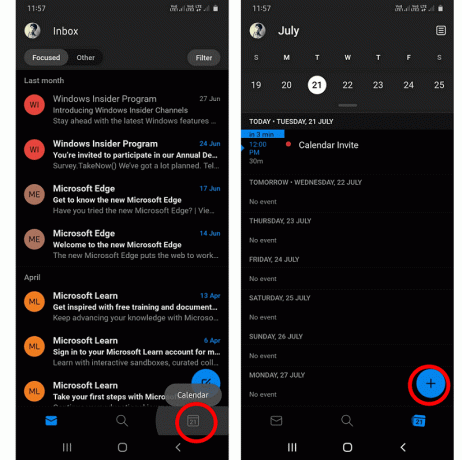
4. Wypełnij wszystkie wymagane dane. Być może trzeba będzie podać szczegółowe informacje, takie jak tytuł spotkania, lokalizacja i czas.
5. Dodać ludzi kogo chcesz zaprosić.
6. Kliknij na symbol zaznaczenia w prawym górnym rogu.
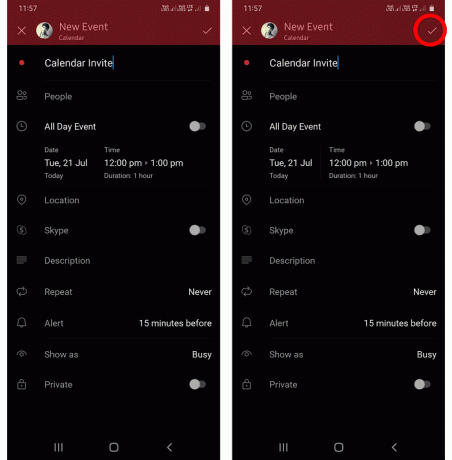
Otóż to! Twoje spotkanie zostanie teraz zapisane. Wszyscy uczestnicy zostaną powiadomieni o spotkaniu. Kiedy przeglądasz swój kalendarz po zapisaniu spotkania, pokaże on konkretne wydarzenie tego dnia.
Drobny problem ze szczegółami
Niektórzy użytkownicy twierdzą, że mają niewielki problem z zaproszeniami z kalendarza. Częstym problemem jest wysyłanie niekompletnych szczegółów spotkania. Oznacza to, że pełne szczegóły wydarzenia nie zostaną wysłane do uczestników. Aby rozwiązać ten problem,
1. Otworzyć Okna Edytor rejestru. Możesz go wyszukać w menu Start swoich okien.

2. W przeciwnym razie, Biegać polecenie as regedit.

3. Zwiększać HKEY_CURRENT_USER.
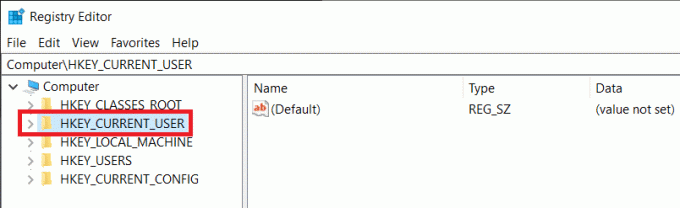
4. Następnie przejdź do Oprogramowanie. W tym musisz się rozwijać Microsoft.
5. Następnie rozwiń Biuro teczka.
6. Kliknij 15,0 lub 16,0. To zależy od używanej wersji.
7. Zwiększać Perspektywy, następnie Opcje, i wtedy Kalendarz. Ostateczna ścieżka wyglądałaby tak:
Komputer\HKEY_CURRENT_USER\Software\Microsoft\Office\16.0\Outlook\Options\Calendar
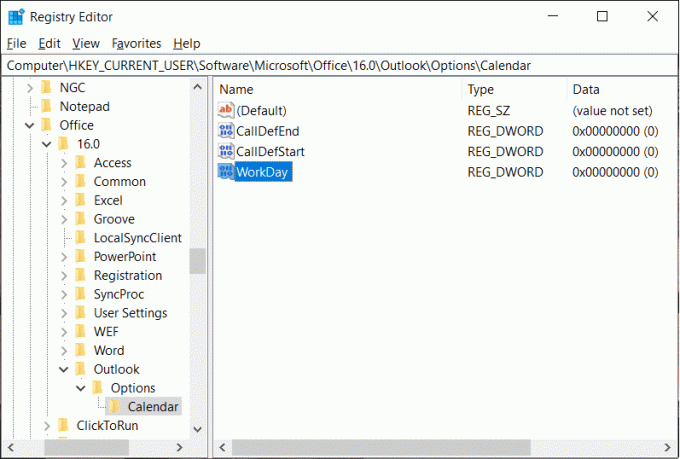
8. W prawej części okna kliknij prawym przyciskiem myszy, wybierz Nowy.
9. Wybierać Dodaj wartość DWORD.
10. Alternatywna metoda: Przejdź do Edytować menu i wybierz Nowy. Teraz wybierz Wartość DWORD.
11. Nazwij wartość jako Włącz tekstMeetingDownLevelText i wprowadź wartość jako 1.
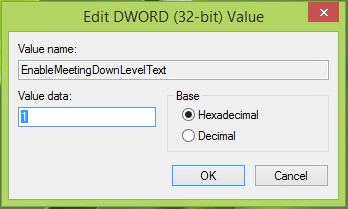
12. Zamknij okno.
13. Teraz kontynuuj ponowne uruchamianie systemu, a problem zostanie rozwiązany.
Zalecana:
- Jak naprawić błąd ładowania aplikacji 5:0000065434
- Jak włączyć Google Feed w Nova Launcherze
- Jak korzystać z Gmaila w programie Microsoft Outlook
Teraz się nauczyłeś jak wysłać zaproszenie kalendarza w Outlooku. Uprzejmie wspomnij w sekcji komentarzy, jeśli uznasz to za przydatne. Nie zapomnij, że możesz skontaktować się ze mną w celu wyjaśnienia wszelkich wątpliwości.